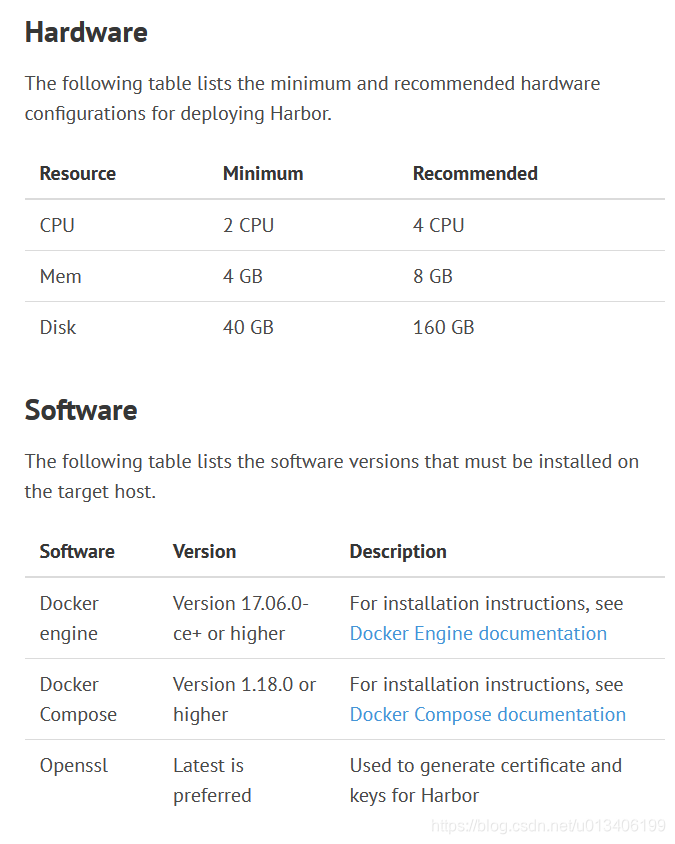gitlab的continue integration 和 continue delivery,因为高可用尚未实现暂时不做continue deployment
1.部署gitlab-runner
官网:https://docs.gitlab.com/runner/install/docker.html
centos7下docker部署方式。
docker run -d --name gitlab-runner --restart always \
-v /srv/gitlab-runner/config:/etc/gitlab-runner \
-v /var/run/docker.sock:/var/run/docker.sock \
gitlab/gitlab-runner:latest2.注册gitlab-runner
官网:https://docs.gitlab.com/ee/ci/docker/using_docker_build.html#use-docker-socket-binding
因为项目需要构建成docker镜像所以采用docker in docker的方式,当然这里有很多缺点大家可以自行研究(hub.docker.com的docker镜像上有详细说明)
use socket binding
enter gitlab-runner container
docker exec -it gitlab-runner bashregister
sudo gitlab-runner register -n \
--url https://gitlab.com/ \
--registration-token REGISTRATION_TOKEN \
--executor docker \
--description "My Docker Runner" \
--docker-image "docker:19.03.12" \
--docker-volumes /var/run/docker.sock:/var/run/docker.sock3.搭建Harbor
官网:https://goharbor.io/docs/2.3.0/install-config/
构建的镜像需要放到镜像站上,这里采用Harbor搭建
这里安装的是2.3.1版本,安装要求如下
online安装方式:
github上下载安装程序:https://github.com/goharbor/harbor/releases
解压:
bash $ tar xzvf harbor-online-installer-version.tgz配置https:
yourdomain.com换成自己的域名
openssl genrsa -out ca.key 4096
openssl req -x509 -new -nodes -sha512 -days 3650 \
-subj "/C=CN/ST=Beijing/L=Beijing/O=example/OU=Personal/CN=yourdomain.com" \
-key ca.key \
-out ca.crt
openssl genrsa -out yourdomain.com.key 4096
openssl req -sha512 -new \
-subj "/C=CN/ST=Beijing/L=Beijing/O=example/OU=Personal/CN=yourdomain.com" \
-key yourdomain.com.key \
-out yourdomain.com.csrcat > v3.ext <<-EOF
authorityKeyIdentifier=keyid,issuer
basicConstraints=CA:FALSE
keyUsage = digitalSignature, nonRepudiation, keyEncipherment, dataEncipherment
extendedKeyUsage = serverAuth
subjectAltName = @alt_names
[alt_names]
DNS.1=yourdomain.com
DNS.2=yourdomain
DNS.3=hostname
EOFopenssl x509 -req -sha512 -days 3650 \
-extfile v3.ext \
-CA ca.crt -CAkey ca.key -CAcreateserial \
-in yourdomain.com.csr \
-out yourdomain.com.crt
cp yourdomain.com.crt /data/cert/
cp yourdomain.com.key /data/cert/
openssl x509 -inform PEM -in yourdomain.com.crt -out yourdomain.com.cert
cp yourdomain.com.cert /etc/docker/certs.d/yourdomain.com/
cp yourdomain.com.key /etc/docker/certs.d/yourdomain.com/
cp ca.crt /etc/docker/certs.d/yourdomain.com/
systemctl restart docker从harbor刚刚解压的安装包里复制harbor.yml.tmpl成harbor.yml修改如下:
# Configuration file of Harbor
# The IP address or hostname to access admin UI and registry service.
# DO NOT use localhost or 127.0.0.1, because Harbor needs to be accessed by external clients.
# 这个改成自己滴
hostname: yourdomain.com
# http related config
http:
# port for http, default is 80. If https enabled, this port will redirect to https port
# 这个一定要确认有没有被占用,即使你是用https也得看这个接口,他会重定向回https端口
port: 8088
# https related config
https:
# https port for harbor, default is 443
# 注意占用
port: 4443
# The path of cert and key files for nginx
certificate: /data/cert/tcap.thunisoft.com.crt
private_key: /data/cert/tcap.thunisoft.com.key
# # Uncomment following will enable tls communication between all harbor components
# internal_tls:
# # set enabled to true means internal tls is enabled
# enabled: true
# # put your cert and key files on dir
# dir: /etc/harbor/tls/internal
# Uncomment external_url if you want to enable external proxy
# And when it enabled the hostname will no longer used
# external_url: https://reg.mydomain.com:8433
# The initial password of Harbor admin
# It only works in first time to install harbor
# Remember Change the admin password from UI after launching Harbor.
# 默认账户admin,这里设置密码
harbor_admin_password: Harbor12345跑起来,恭喜完成,访问地址看看
sudo ./install.sh4.编写.gitlab-ci.yml
注册了两个runner一个maven环境打包,一个dind环境制作镜像
variables:
harborurl: yourdomain:4443
username: admin
password: Harbor123456
SOURCE_PATH: source/xxx
stages:
- build
- publish
- deploy
before_script:
- pwd
- ls
- cd ${SOURCE_PATH}
mvnPackage:
stage: build
only:
refs:
- release
image: maven:3.6.3-openjdk-11
tags:
- docker
script:
- tag=$(mvn help:evaluate -Dexpression=project.version -q -DforceStdout)
- image=$(mvn help:evaluate -Dexpression=project.artifactId -q -DforceStdout)
- echo ${image}:${tag}
- mvn package -U -Dmaven.test.skip=true
# jobs之间传递参数只能通过文件
- echo "export tag=${tag} \n export image=${image}">env.txt
artifacts:
paths:
- ${SOURCE_PATH}/target/xxx-*.jar
- ${SOURCE_PATH}/env.txt
dockerPublish:
stage: publish
image: docker:20.10.8
only:
- release
tags:
- dind
script:
- source env.txt
- echo ${image}:${tag}
- mkdir artices
- cp Dockerfile artices
- cp target/${image}-${tag}.jar artices
- cd artices
- ls
- docker build --build-arg article=${image}-${tag}.jar -t ${image}:${tag} .
- docker login --username=${username} --password=${password} ${harborurl}
- docker tag ${image}:${tag} ${harborurl}/yourproject/${image}:${tag}
- docker images
- docker push ${harborurl}/yourproject/${image}:${tag}5.编写Dockerfile
FROM maven:3.6.3-openjdk-11
ARG article
ENV env_article=$article
MAINTAINER myname
ADD $article /opt
COPY xxx /opt
COPY yyy /opt
EXPOSE 80/tcp
WORKDIR /opt
ENTRYPOINT java ${before} -jar ${env_article} ${after}6.启动
docker run -e befor="" -e after="spring.profiles.active=prod" -d -name test article.jar总结
凡事按照官网来,官网说的不清楚的或者理解不到位的再去度娘找答案。不然,吃亏!(上面很多小细节一开始没看官网,大街上随便拉个博客来踩坑啊,浪费的都是青春啊~)